在见面里怎么赠送礼物?赠送礼物的步骤一览
来源:菜鸟下载 | 更新时间:2025-05-17
许多用户在使用见面应用时,常常会遇到如何赠送礼物的问题。iefans小编为大家整理了详细的赠送礼
许多用户在使用见面应用时,常常会遇到如何赠送礼物的问题。iefans小编为大家整理了详细的赠送礼物步骤,希望能帮助到您!
 1)首先,启动见面应用,进入主页并选择一个【约会】。进入约会详情页面后,点击发起人的【头像】。(如图所示)
1)首先,启动见面应用,进入主页并选择一个【约会】。进入约会详情页面后,点击发起人的【头像】。(如图所示)
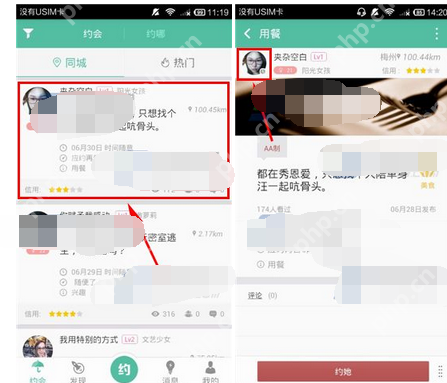 2)进入对方的个人主页,找到并点击【送礼物】按钮。这将引导您进入商城。如果您已经购买了礼物,可以直接点击页面下方的悬浮【蓝色按钮】。(如图所示)
2)进入对方的个人主页,找到并点击【送礼物】按钮。这将引导您进入商城。如果您已经购买了礼物,可以直接点击页面下方的悬浮【蓝色按钮】。(如图所示)
 3)在商城中选择一款您喜欢的【礼物】,然后点击【确认赠送】即可完成赠送。(如图所示)
3)在商城中选择一款您喜欢的【礼物】,然后点击【确认赠送】即可完成赠送。(如图所示)
 以上就是IEfans小编为您总结的在见面应用中赠送礼物的详细步骤,您是否已经掌握了呢?如果还有疑问,欢迎继续关注菜鸟下载站专区!
以上就是IEfans小编为您总结的在见面应用中赠送礼物的详细步骤,您是否已经掌握了呢?如果还有疑问,欢迎继续关注菜鸟下载站专区!
菜鸟下载发布此文仅为传递信息,不代表菜鸟下载认同其观点或证实其描述。
展开
相关文章
更多>>热门游戏
更多>>热点资讯
更多>>热门排行
更多>>- 七战传奇手游2023排行榜前十名下载_好玩的七战传奇手游大全
- 仙侠公寓题材手游排行榜下载-有哪些好玩的仙侠公寓题材手机游戏推荐
- 赤影传奇手游排行-赤影传奇免费版/单机版/破解版-赤影传奇版本大全
- 天雷滚滚游戏排行-天雷滚滚所有版本-天雷滚滚游戏合集
- 类似水浒英雄的游戏排行榜_有哪些类似水浒英雄的游戏
- 多种热门耐玩的协同小组破解版游戏下载排行榜-协同小组破解版下载大全
- 王者战歌手游2023排行榜前十名下载_好玩的王者战歌手游大全
- 创业人生手游排行-创业人生免费版/单机版/破解版-创业人生版本大全
- 斗破修罗排行榜下载大全-2023最好玩的斗破修罗前十名推荐
- 多种热门耐玩的上古三国破解版游戏下载排行榜-上古三国破解版下载大全
- 多种热门耐玩的紫府苍穹破解版游戏下载排行榜-紫府苍穹破解版下载大全
- 类似原始时代的手游排行榜下载-有哪些好玩的类似原始时代的手机游戏排行榜






















